Dessins SOLIDWORKS : Utilisation de $PRP pour lier les propriétés
Dans les mises en plan SOLIDWORKS, il est possible de lier des propriétés du dessin ou du modèle pour renseigner des cartouches ou des annotations dans des vues de dessin spécifiques. Mais ne serait-il pas pratique de pouvoir spécifier les propriétés à afficher en collant simplement un peu de code dans les zones de texte ?
Remarque: Si vous n'êtes pas familier avec la liaison de propriétés à des cartouches ou à des textes dans un dessin SOLIDWORKS, suivez ce blogue : Une façon simple de lier des propriétés à un dessin SOLIDWORKS.
Dans les exemples suivants, nous utiliserons les propriétés d'un dessin SOLIDWORKS, un modèle d'assemblage utilisé pour ledit dessin et l'un de ses composants.
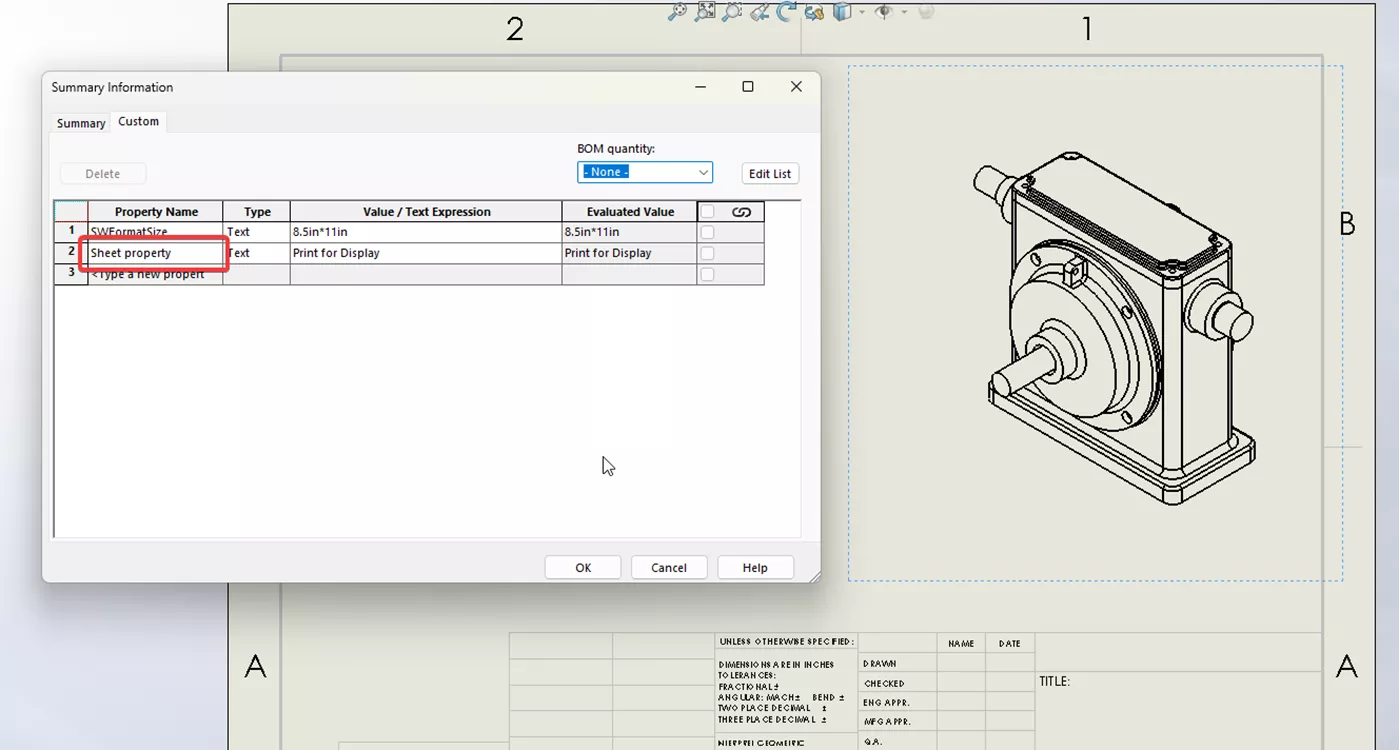
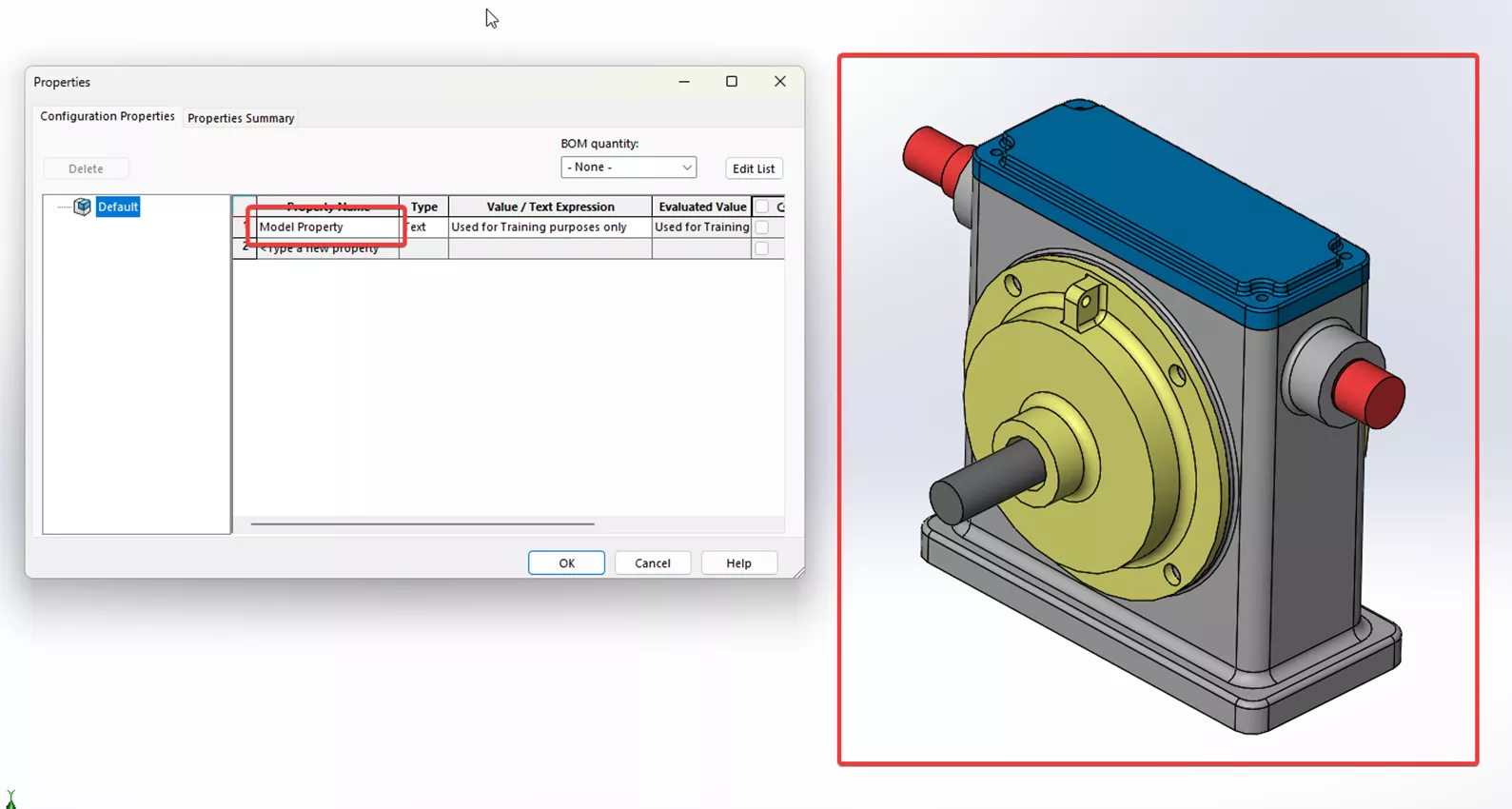
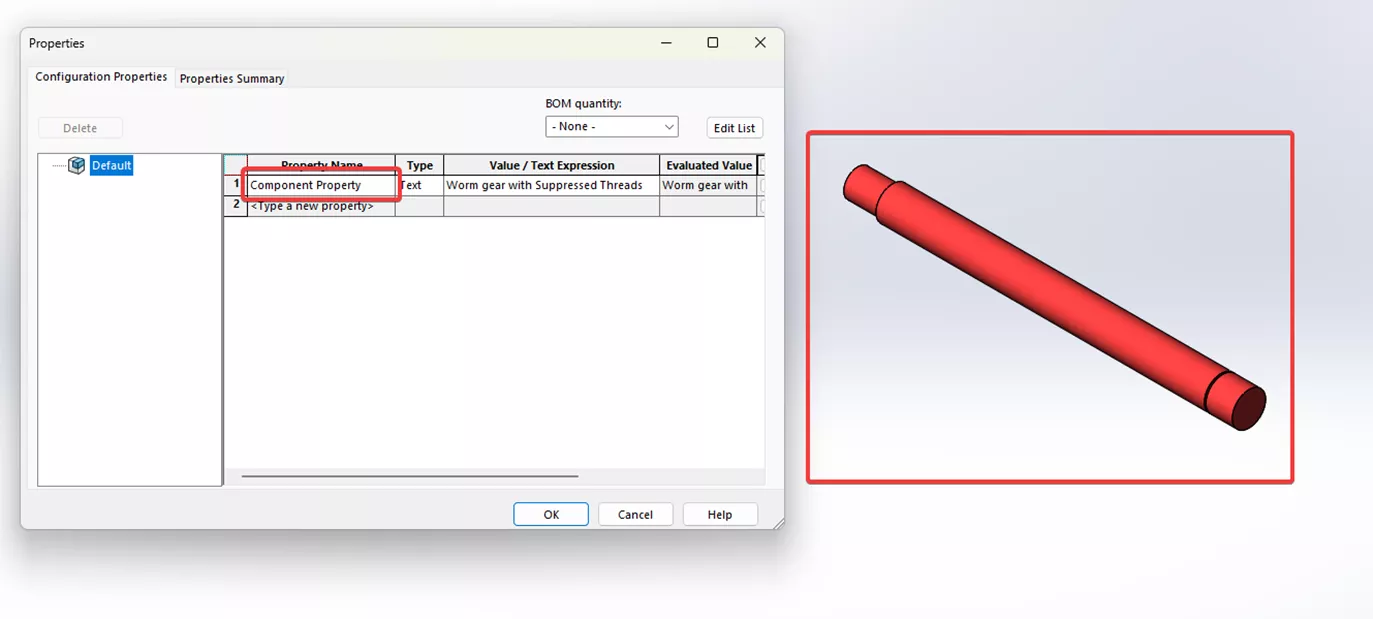
Lors de la liaison d'une propriété personnalisée à un texte ou à une annotation dans un dessin, SOLIDWORKScréera une chaîne qui indique automatiquement où chercher et quelle propriété personnalisée afficher.
Pour savoir quelle chaîne SOLIDWORKS utilise pour lier les propriétés personnalisées, cliquez avec le bouton droit sur la zone de texte contenant une propriété liée et sélectionnez Modifier le texte dans la fenêtre. Cette fenêtre apparaîtra, vous montrant une chaîne qui ressemble à ceci :
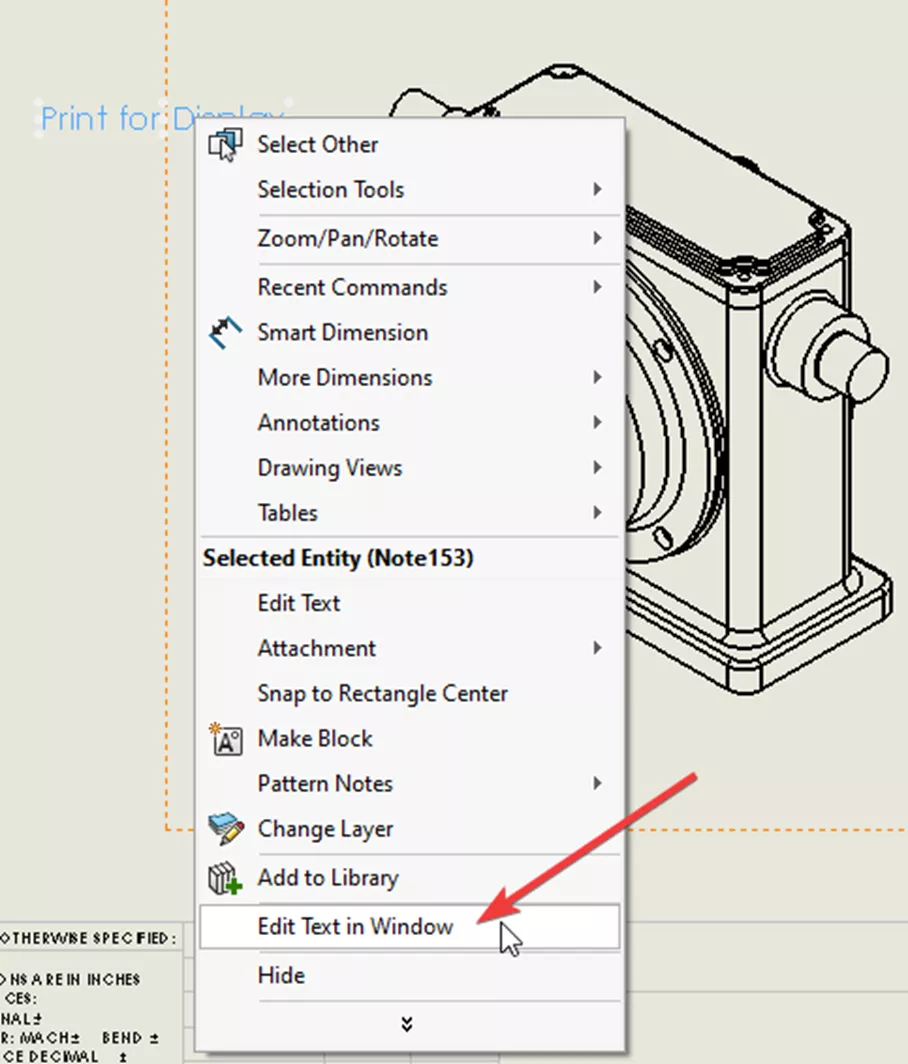
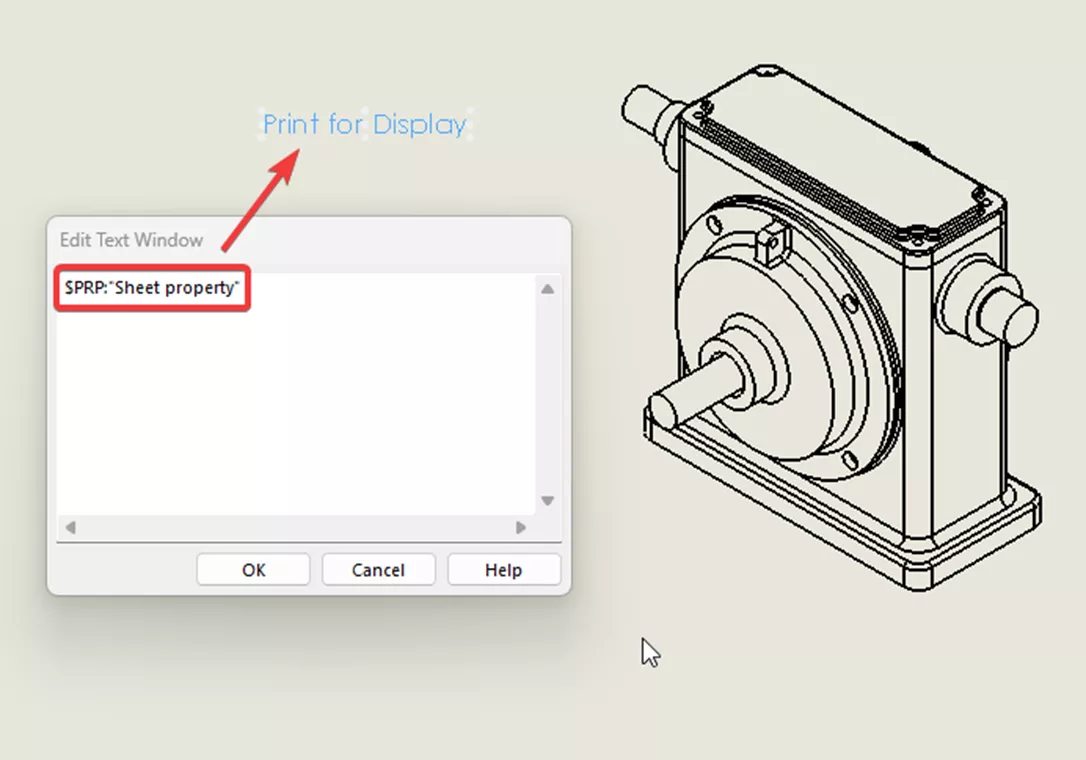
Lorsqu'une propriété est liée, la chaîne sera « $PRP: », suivie de la propriété personnalisée entre guillemets droits. La chaîne $PRP changera également selon que le texte est placé dans l'espace ou qu'il pointe vers une pièce ou un composant, ainsi que selon l'emplacement des propriétés personnalisées. Au total, il existe quatre chaînes $PRP différentes :
- $PRP, qui provient de l'utilisation de propriétés dans le fichier de dessin.
- $PRPSHEET, qui provient de l'utilisation de propriétés dans le modèle.
- $PRPVIEW, qui provient de l'utilisation de propriétés dans la vue du modèle indiquée par le texte.
- $PRPMODEL, qui provient de l'utilisation de propriétés dans un composant indiqué par le texte.
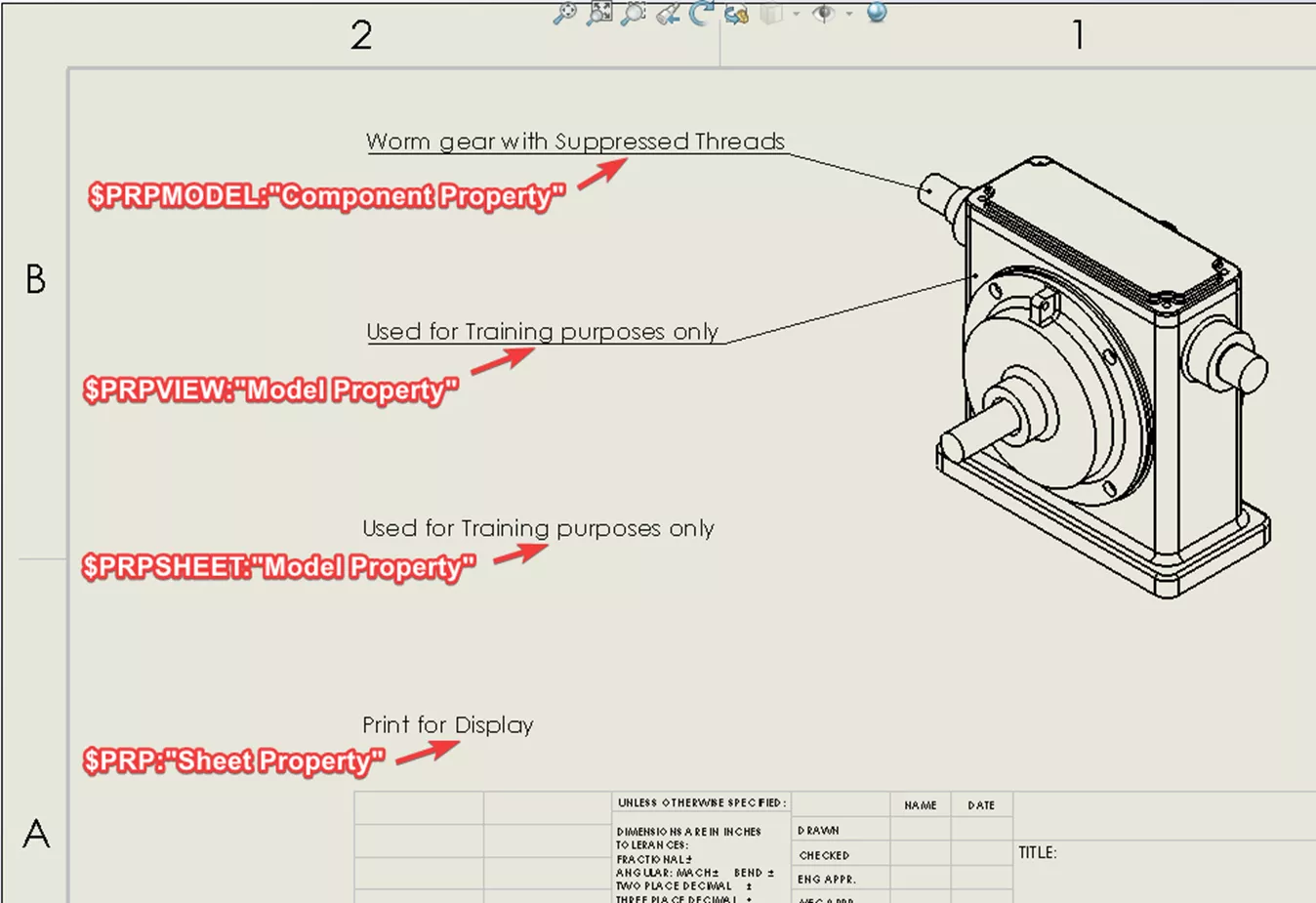
Quelques éléments à noter ici : $PRPVIEW et $PRPMODEL n'apparaîtront que si le texte indique le modèle ou le composant avec des propriétés liées.
De plus, $PRPVIEW et $PRPSHEET utilisent la même liste de propriétés, car elles proviennent toutes deux du modèle d'assemblage, la seule différence étant leur annotation. Lorsque vous liez une propriété personnalisée à un texte annoté, le menu déroulant affiche quelques options supplémentaires pour les propriétés personnalisées, utilisant $PRPVIEW et $PRPMODEL.
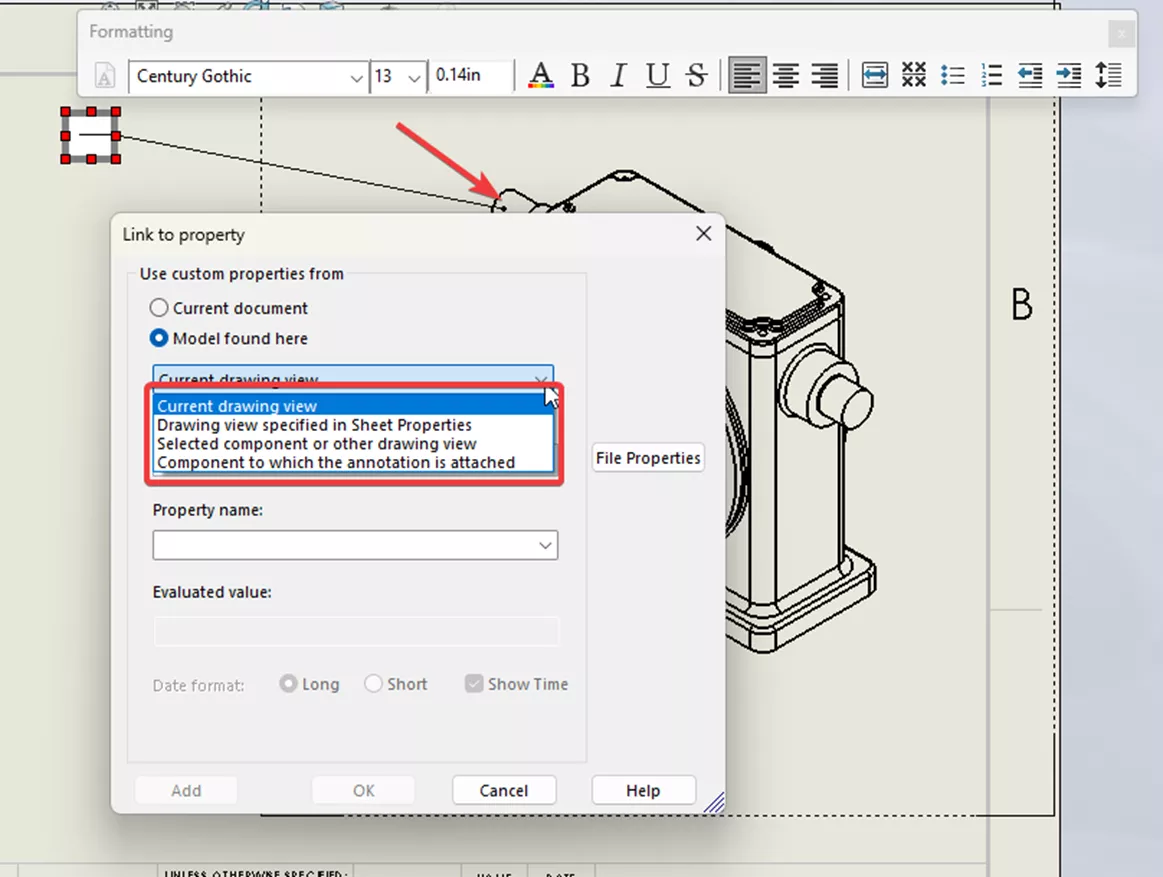
Créer du texte à copier-coller dans un dessin
Supposons qu'un texte spécifique soit nécessaire pour ce dessin, ainsi que des propriétés personnalisées. En utilisant $PRP et les propriétés à utiliser, l'étape suivante consiste à copier-coller le texte dans les zones de texte appropriées.
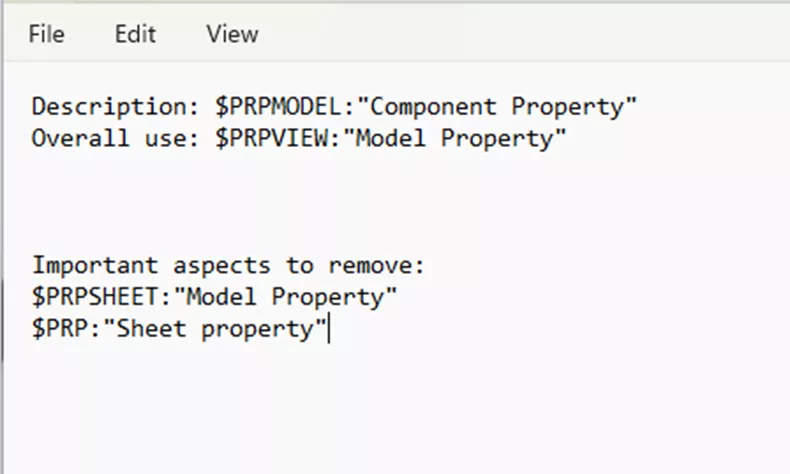
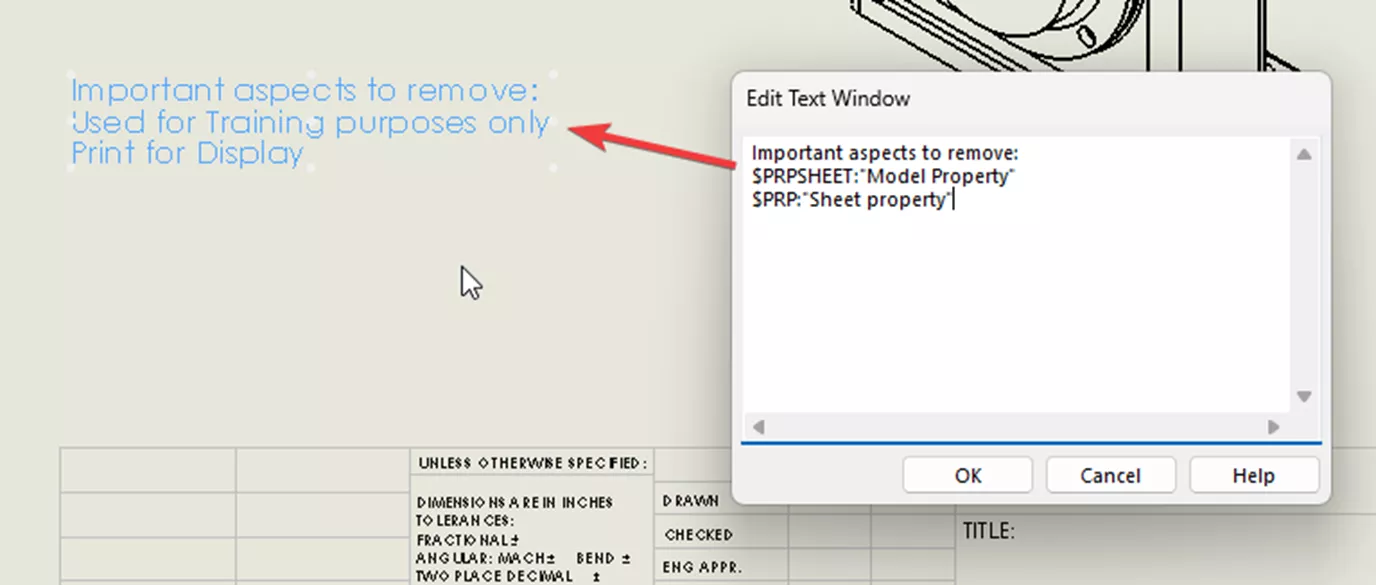
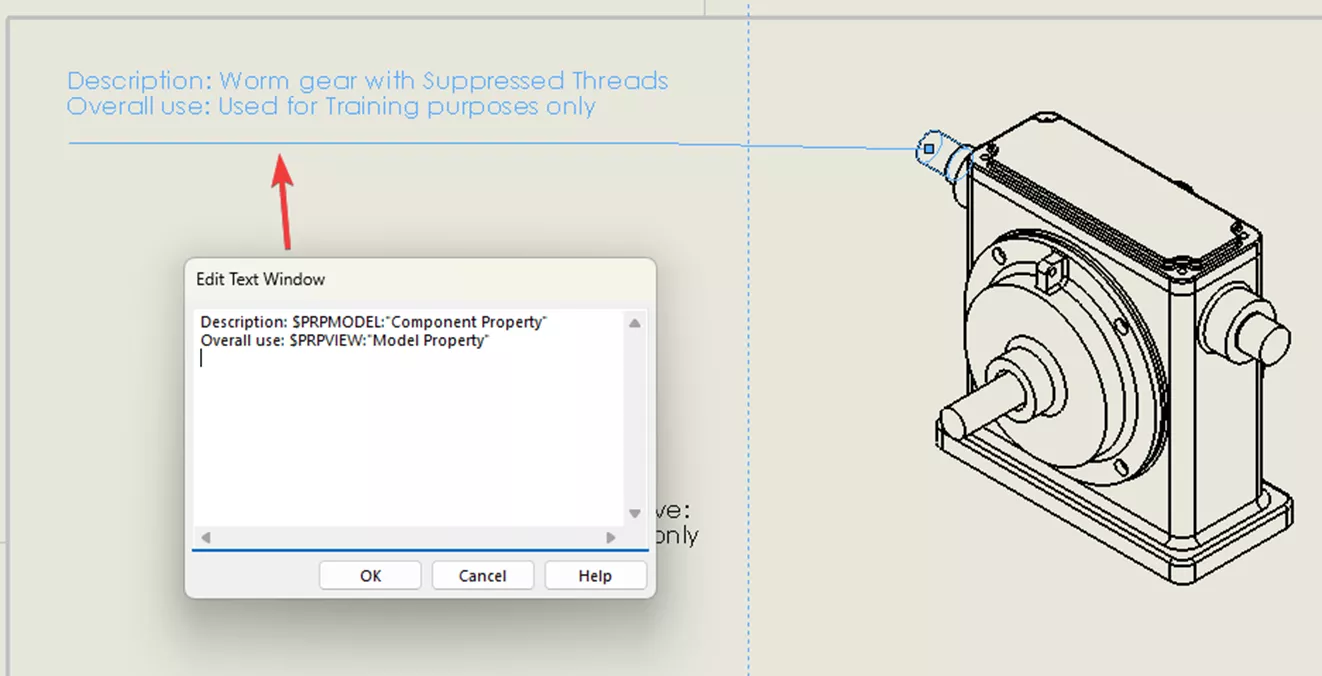
Si l'opération est effectuée correctement, la chaîne récupérera la propriété personnalisée et la placera dans la zone de texte. Sinon, elle affichera la chaîne sous forme de texte. Pour éviter cela, assurez-vous que le libellé de la propriété personnalisée est correctement orthographié et qu'il n'y a pas d'espace entre les chaînes.
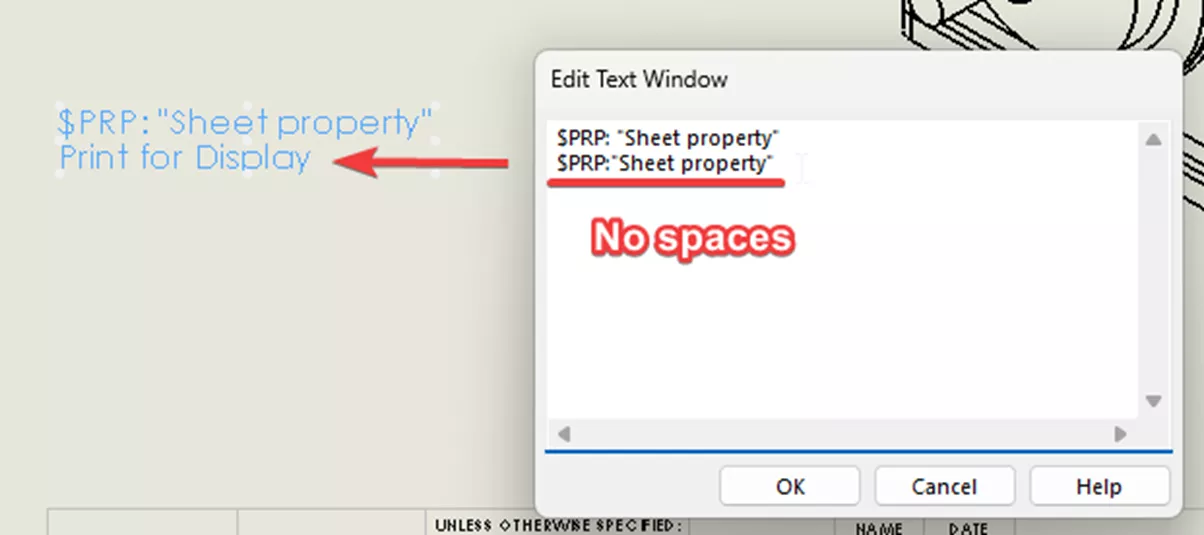
Dans la plupart des logiciels de création de documents, tels que Microsoft Word ou Google Docs, des guillemets intelligents sont utilisés, qui courbent les guillemets pour ouvrir et fermer une citation. Si ces guillemets courbes sont utilisés, SOLIDWORKS ne les lira pas comme des chaînes PRP et les traitera comme du texte.
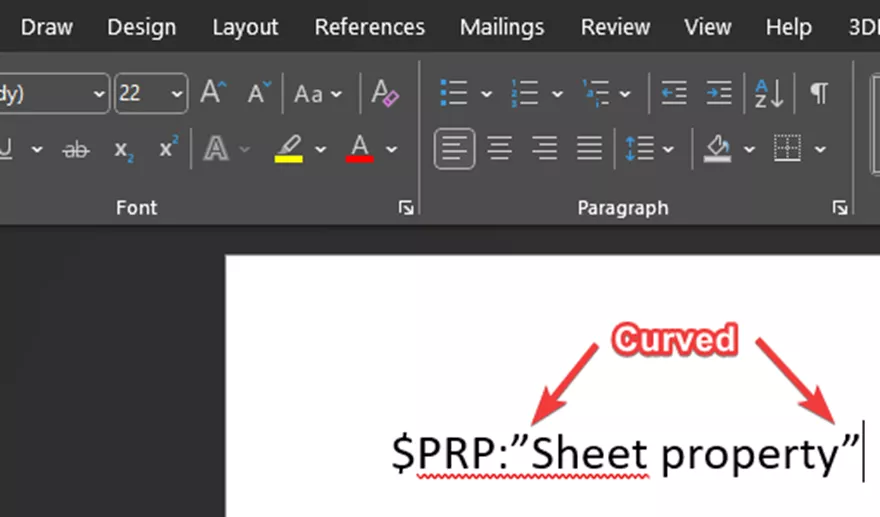
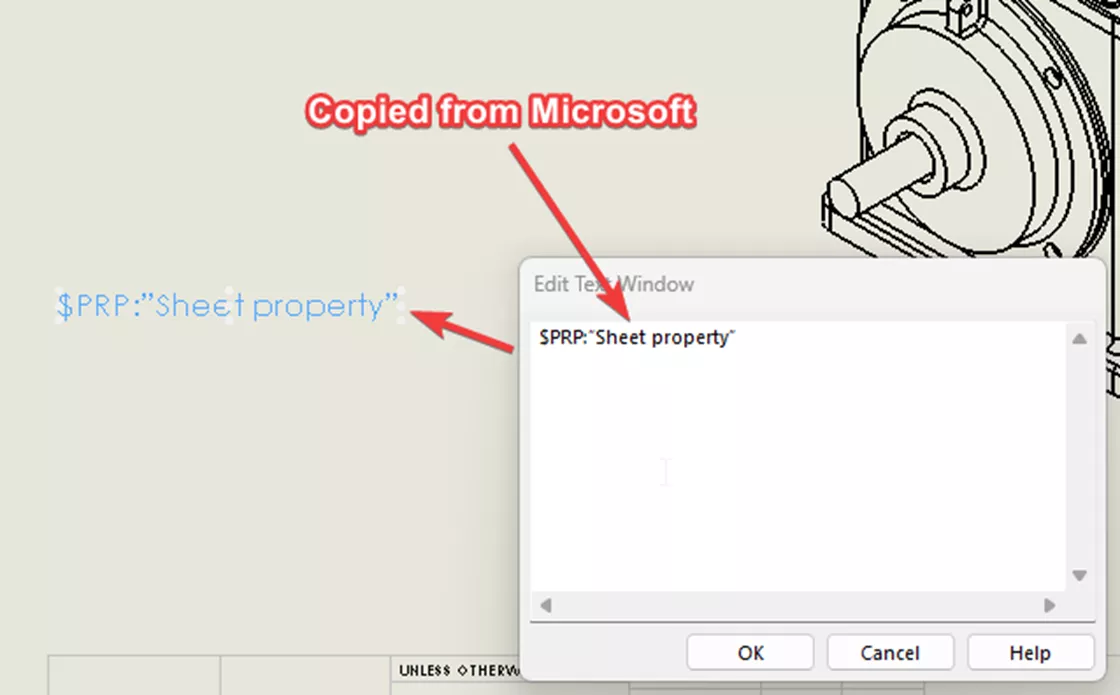
Pour résoudre ce problème, décochez l’option guillemets intelligents (cela varie selon chaque programme).
Dans Microsoft Word, accédez à Fichier > Options > Épreuves > Options de correction automatique, et sous Formatage automatique au fur et à mesure de la frappedécochez Citations droites avec guillemets intelligents.
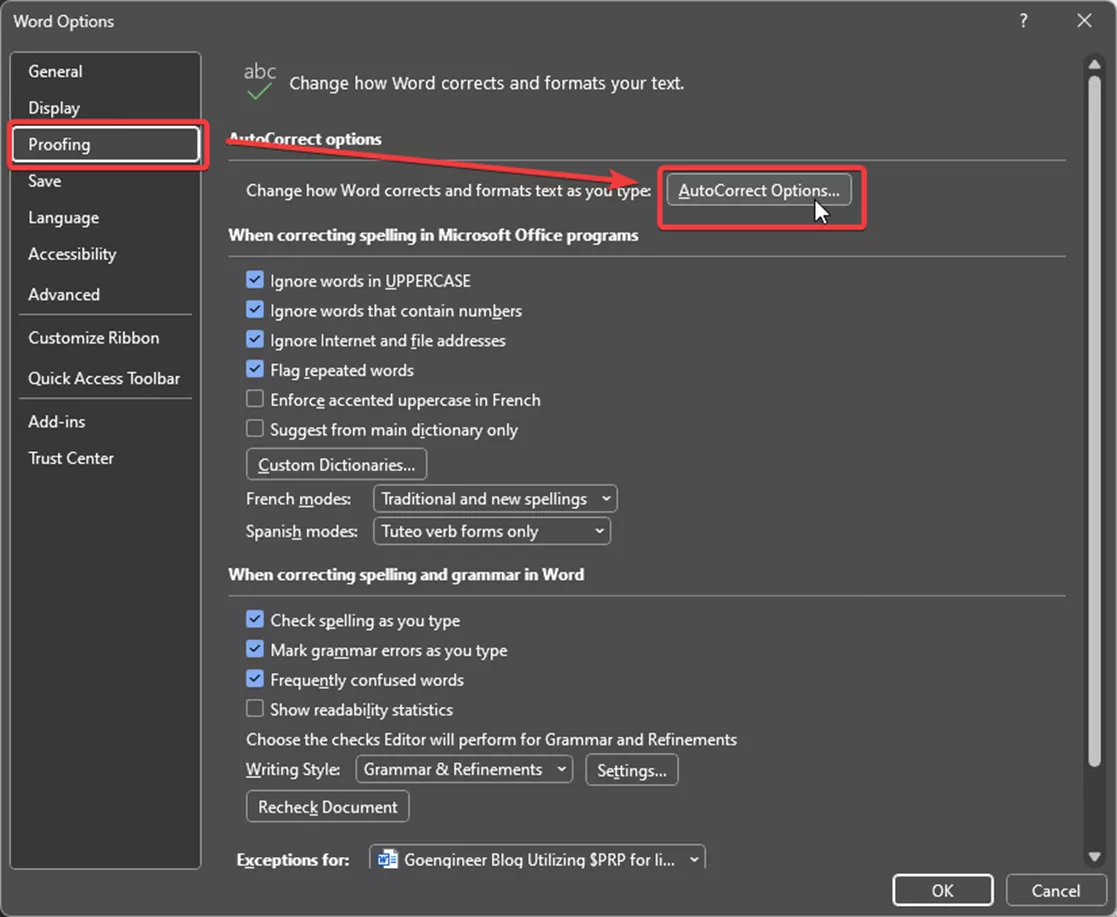
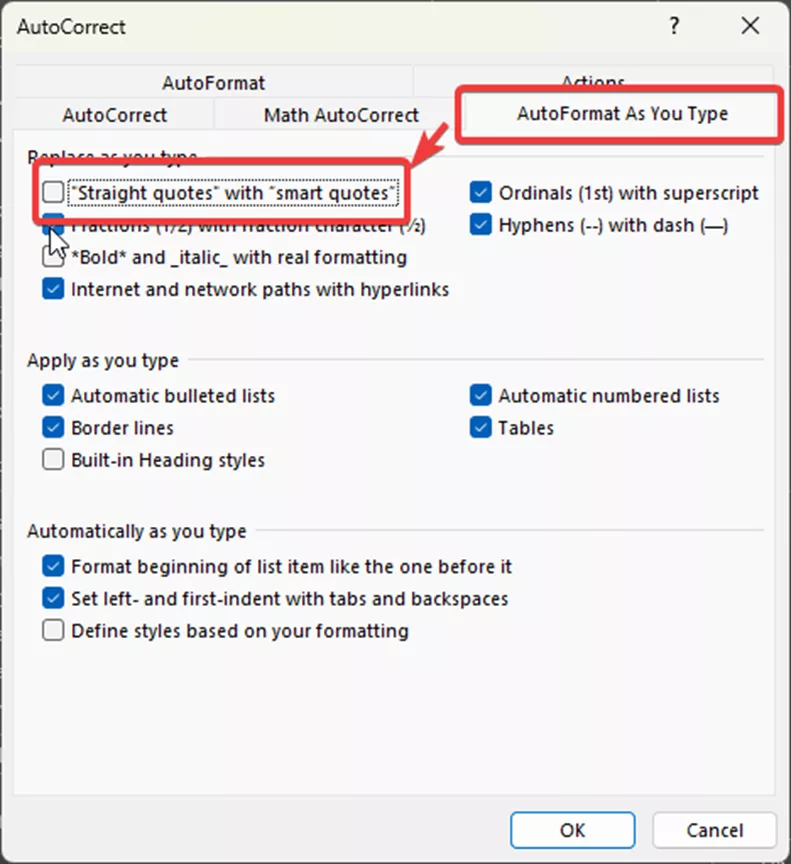
Dans Google Docs, accédez à Outils > Préférences puis décochez Citations intelligentes.
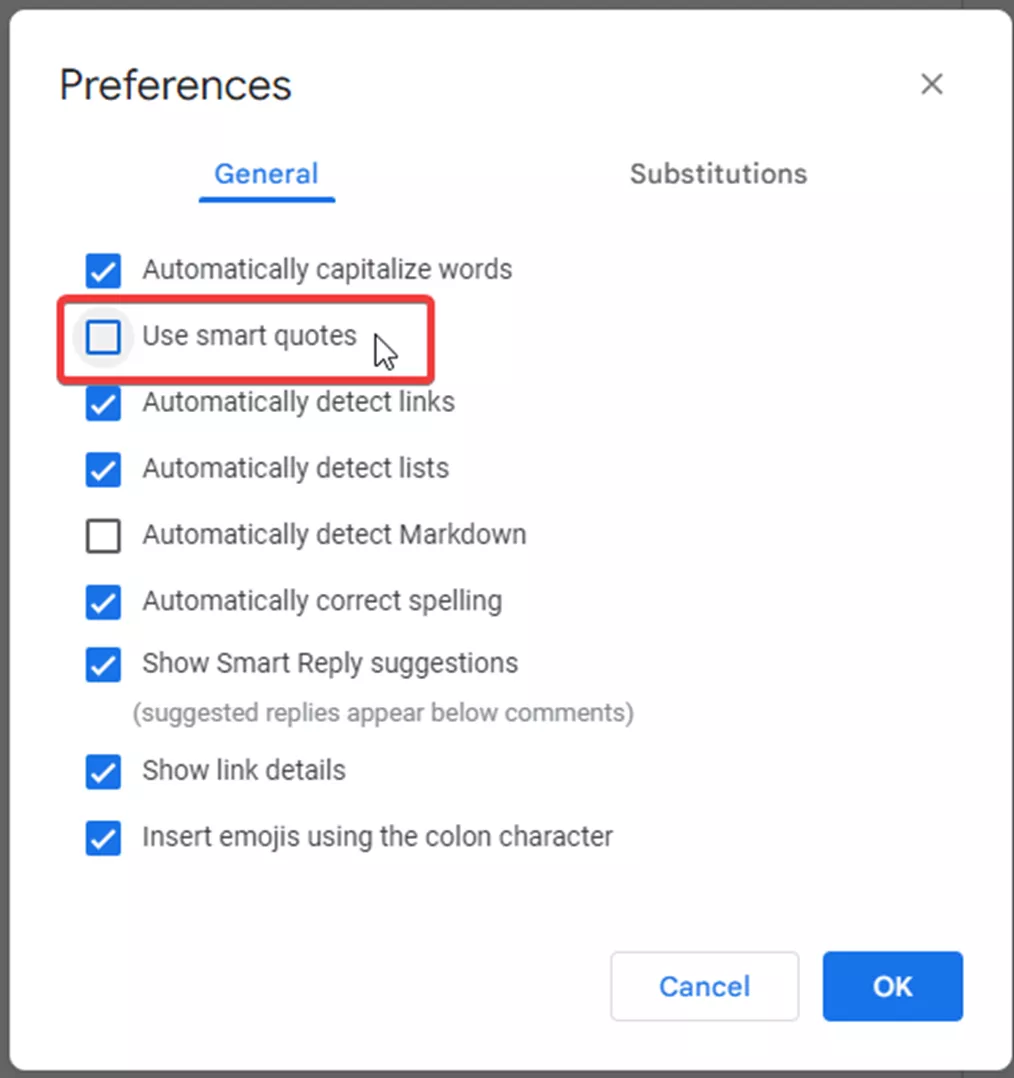
De plus, la police du texte dans chaque programme n'a pas d'importance, car SOLIDWORKS les lira comme du texte et des chaînes dans la police attribuée au dessin.
Globalement, l'utilisation de $PRP dans les dessins de feuilles offre un potentiel complet qui facilite la collaboration entre des logiciels Word comme Microsoft et SOLIDWORKS. Elle évite de cliquer manuellement sur chaque texte pour lier une propriété et facilite la maintenance des textes volumineux dans les dessins. En intégrant simplement tous les codes dans n'importe quel logiciel Word, lier des propriétés personnalisées aux dessins devient un simple copier-coller.
J'espère que cet article expliquant le $PRP pour lier les propriétés dans les dessins SOLIDWORKS vous a été utile. EXPERIENCE d'autres trucs et astuces ci-dessous. Joignez-vous à nous !Communauté GoEngineerpour participer à la conversation, créer des messages sur le forum et répondre aux questions des autresSOLIDWORKSutilisateurs.

Aide-mémoire CAO SOLIDWORKS
RACCOURCIS ⋅ MOUVEMENTS DE LA SOURIS ⋅ TOUCHES DE RACCOURCI
Notre aide-mémoire SOLIDWORKS CAD, contenant plus de 90 conseils et astuces, vous aidera à accélérer votre processus.
Faites passer vos compétences SOLIDWORKS au niveau supérieur en vous inscrivant au programme officielFormation sur les dessins SOLIDWORKSCe cours enseigne aux concepteurs comment créer des dessins de pièces et d'assemblages en développant les sujets de dessin introduits dans Essentials. Des cours en ligne et en personne sont disponibles.
Plus de tutoriels SOLIDWORKS
Comment créer des fonctions flexibles dans SOLIDWORKS
Explication de la commande « Convertir en corps » dans SOLIDWORKS
Tutoriel sur les contraintes d'angle limite dans SOLIDWORKS
Dessins SOLIDWORKS – Impossible de dimensionner les lignes de pliage de tôle
Explication des contraintes concentriques mal alignées dans SOLIDWORKS
À propos de Adam Smith
Adam Smith est ingénieur en support technique SOLIDWORKS chez GoEngineer.
Recevez notre vaste gamme de ressources techniques directement dans votre boîte de réception.
Désabonnez-vous à tout moment.